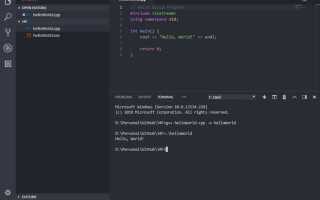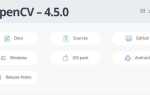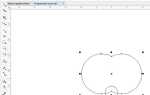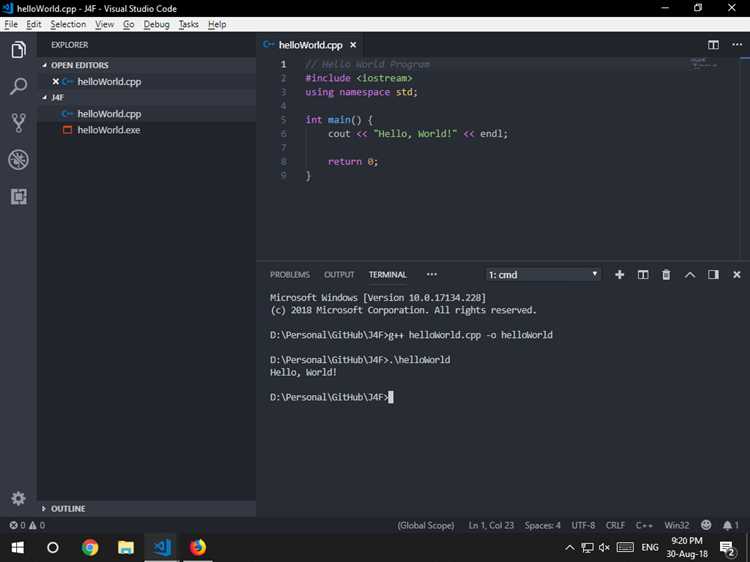
Работа с базами данных в Visual Studio при использовании языка C требует прямого взаимодействия с соответствующими API. Чаще всего применяются SQLite, MySQL или PostgreSQL. Для каждого из вариантов необходимо подключение внешней библиотеки и настройка путей к заголовочным файлам и объектным модулям.
Для подключения SQLite потребуется скачать исходники или готовую статическую библиотеку с официального сайта. В Visual Studio через Project → Properties → C/C++ → General указываются пути к заголовочным файлам. В разделе Linker → Input добавляется имя библиотеки, например sqlite3.lib. После этого можно использовать функции API: sqlite3_open(), sqlite3_exec(), sqlite3_close().
При работе с MySQL подключение происходит через библиотеку libmysql.lib, которую можно найти в комплекте с MySQL Connector/C. Помимо подключения библиотеки, важно добавить путь к DLL-файлу в переменную среды PATH, чтобы приложение могло найти динамическую библиотеку во время выполнения.
Для PostgreSQL используется библиотека libpq.lib. Она требует указания дополнительных зависимостей, таких как ws2_32.lib и secur32.lib. Подключение начинается с вызова PQconnectdb() и завершается PQfinish().
Подключение баз данных вручную требует внимательной настройки проекта. Visual Studio не предоставляет визуальных средств для C, поэтому все параметры вводятся вручную. Ошибки в путях, конфликт версий библиотек или отсутствие нужных DLL часто приводят к сбоям при компиляции или запуске. Проверка каждой зависимости и тестирование подключения с минимальным кодом – обязательный этап перед переходом к основной логике работы с данными.
Настройка среды Visual Studio для работы с базами данных
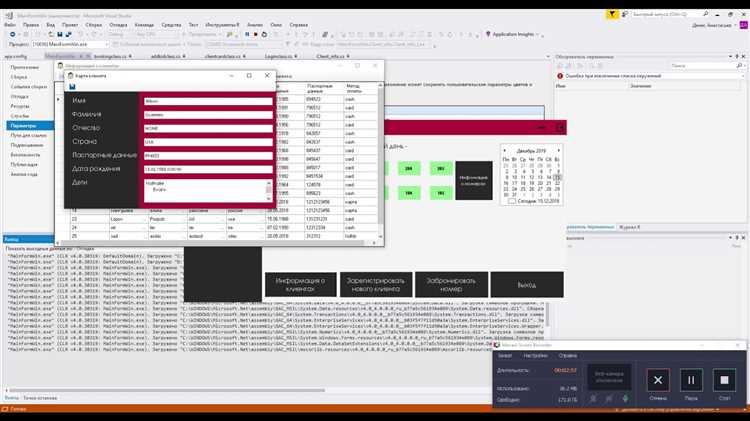
Откройте Visual Studio и установите компонент Data storage and processing через Visual Studio Installer. Без этого пакета не будут доступны средства работы с базами данных и SQL Server.
Перейдите в Tools → Get Tools and Features, выберите вкладку Individual components и отметьте SQL Server Data Tools, ADO.NET, Entity Framework tools. Установите их и перезапустите среду.
Для подключения к локальной базе SQL Server откройте View → SQL Server Object Explorer. В меню подключения выберите Add SQL Server, введите (localdb)\MSSQLLocalDB или имя установленного экземпляра. Подтвердите вход под текущей учетной записью Windows.
Создайте подключение ADO.NET через Server Explorer → Data Connections → Add Connection. В поле источника данных выберите Microsoft SQL Server, далее укажите имя сервера и выберите нужную базу. Подключение сохранится в файле App.config.
Добавьте в проект поддержку работы с базой через Project → Manage NuGet Packages. Установите System.Data.SqlClient или Microsoft.Data.SqlClient, если используется .NET Core или .NET 5+.
Проверьте, что в разделе References проекта подключены сборки System.Data и System.Configuration для доступа к конфигурации и подключениям из App.config.
Выбор и установка подходящего драйвера для СУБД
Для подключения C-проекта в Visual Studio к базе данных необходимо использовать драйвер, совместимый с конкретной СУБД и поддерживающий работу с C через API или библиотеку.
MySQL: используйте MySQL Connector/C. Это нативная C-библиотека, предоставляющая доступ к серверу MySQL. Скачайте с официального сайта dev.mysql.com. Установите, затем в проекте Visual Studio укажите путь к заголовочным файлам и библиотекам (например, libmysql.lib).
PostgreSQL: требуется libpq – официальный C-драйвер PostgreSQL. Загружайте с postgresql.org. После установки добавьте в проект libpq.dll и настройте зависимости через Project Properties > Linker > Input.
SQLite: достаточно подключить sqlite3.c и sqlite3.h к проекту. Отдельная установка не требуется. Исходники доступны на sqlite.org. Добавьте файлы в Visual Studio через Add > Existing Item.
SQL Server: используйте ODBC Driver for SQL Server от Microsoft. Установите последнюю версию с сайта learn.microsoft.com. В коде подключение осуществляется через ODBC API, настройка выполняется через панель ODBC Data Source Administrator (odbcad32.exe).
После установки драйвера проверьте, что все пути к библиотекам и заголовочным файлам корректно указаны в настройках проекта. Обязательно учитывайте разрядность библиотеки (x86 или x64), соответствующую конфигурации проекта в Visual Studio.
Создание строки подключения к базе данных вручную
Для подключения базы данных к проекту на C в Visual Studio необходимо вручную сформировать корректную строку подключения. Формат зависит от используемого провайдера и типа СУБД.
Если используется SQL Server с драйвером ODBC, строка подключения выглядит так:
"Driver={SQL Server};Server=ИМЯ_СЕРВЕРА;Database=ИМЯ_БД;Trusted_Connection=yes;"
При использовании аутентификации SQL Server:
"Driver={SQL Server};Server=ИМЯ_СЕРВЕРА;Database=ИМЯ_БД;Uid=ПОЛЬЗОВАТЕЛЬ;Pwd=ПАРОЛЬ;"
Для локального подключения через файл базы данных (*.mdf):
"Server=(localdb)\\MSSQLLocalDB;AttachDbFilename=ПОЛНЫЙ_ПУТЬ_К_ФАЙЛУ.mdf;Integrated Security=True;"
В коде строку подключения можно задать через переменную и передать в функцию SQLDriverConnect или SQLConnect. Пример с SQLDriverConnect:
SQLCHAR connStr[] = "Driver={SQL Server};Server=localhost;Database=TestDB;Trusted_Connection=yes;";
SQLDriverConnect(hdbc, NULL, connStr, SQL_NTS, NULL, 0, NULL, SQL_DRIVER_COMPLETE);
Перед вызовом необходимо инициализировать окружение и дескриптор подключения через SQLAllocHandle. Ошибки следует проверять через SQLGetDiagRec.
Не указывайте лишние параметры. Все значения должны быть строго закодированы без пробелов внутри имен и без экранирования символов, если это не требуется драйвером.
Подключение базы данных с использованием ODBC
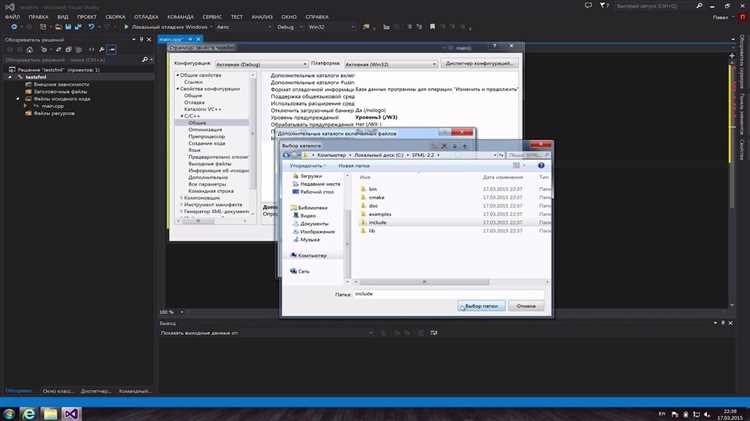
Для подключения базы данных через ODBC в Visual Studio на языке C необходимо предварительно установить соответствующий драйвер и настроить источник данных (DSN) через «Администрирование источников данных ODBC» в панели управления Windows.
В коде подключение реализуется через функции API ODBC, определённые в заголовке sql.h и sqlext.h. Подключение начинается с инициализации окружения:
SQLAllocHandle(SQL_HANDLE_ENV, SQL_NULL_HANDLE, &henv);
Затем задаётся версия ODBC:
SQLSetEnvAttr(henv, SQL_ATTR_ODBC_VERSION, (void*)SQL_OV_ODBC3, 0);
Создаётся дескриптор соединения:
SQLAllocHandle(SQL_HANDLE_DBC, henv, &hdbc);
Подключение к источнику данных выполняется с помощью:
SQLDriverConnect(hdbc, NULL, (SQLCHAR*)dsn, SQL_NTS, NULL, 0, NULL, SQL_DRIVER_COMPLETE);
Вместо dsn указывается строка подключения, например: «DSN=MyDataSource;UID=login;PWD=password;».
После подключения необходимо проверить статус с помощью SQL_SUCCEEDED() и обрабатывать возможные ошибки через SQLGetDiagRec().
Для выполнения SQL-запросов используется дескриптор команды, создаваемый через:
SQLAllocHandle(SQL_HANDLE_STMT, hdbc, &hstmt);
Запрос отправляется функцией SQLExecDirect(hstmt, (SQLCHAR*)sqlQuery, SQL_NTS);, где sqlQuery – строка с SQL-командой.
После завершения работы освобождаются ресурсы: SQLFreeHandle для каждого дескриптора, начиная с hstmt, затем hdbc и henv.
Работа с базой данных через библиотеку ADO в Visual Studio
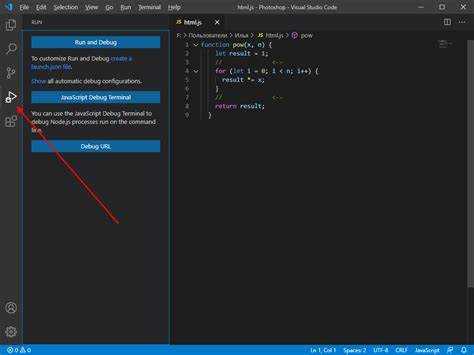
Для подключения к базе данных через ADO в Visual Studio на C необходимо использовать COM-интерфейсы. Ключевые компоненты: _ConnectionPtr для установления соединения и _RecordsetPtr для выполнения запросов и обработки результатов.
Добавьте в проект следующие библиотеки:
#import «C:\Program Files\Common Files\System\ado\msado15.dll» rename(«EOF», «EndOfFile»)
Создание подключения:
_ConnectionPtr connection;
connection.CreateInstance(__uuidof(Connection));
connection->Open(
L"Provider=SQLOLEDB;Data Source=localhost;Initial Catalog=TestDB;Integrated Security=SSPI;",
L"", L"", adConnectUnspecified);
Выполнение запроса и чтение данных:
_RecordsetPtr recordset;
recordset.CreateInstance(__uuidof(Recordset));
recordset->Open(
L"SELECT * FROM Users",
connection.GetInterfacePtr(),
adOpenStatic,
adLockReadOnly,
adCmdText);
while (!recordset->EndOfFile) {
_bstr_t name = recordset->Fields->GetItem("Name")->Value;
printf("Имя: %s\n", (const char*)name);
recordset->MoveNext();
}
После завершения работы закройте соединение:
recordset->Close();
connection->Close();
Проверьте наличие установленной библиотеки ADO и правильность пути к msado15.dll. Для проектов x64 используйте 64-битную версию библиотеки. Не используйте жестко заданные учетные данные в строке подключения при работе с реальными проектами. Лучше применять аутентификацию Windows или зашифрованные строки.
Обработка ошибок при подключении к базе данных
Подключение к базе данных в Visual Studio на языке C требует обязательной обработки ошибок для предотвращения сбоев и корректного реагирования на непредвиденные ситуации.
- Проверка результата функции подключения. В большинстве API, например ODBC или SQLite, функции возвращают код ошибки или NULL при неудаче. Обязательно сравнивайте возвращаемое значение с константами успешного завершения.
- Использование системных функций для получения кода и описания ошибки. Например, в ODBC применяются SQLGetDiagRec и SQLGetDiagField, которые возвращают подробные сведения о причине отказа подключения.
- Логирование ошибок. Записывайте коды ошибок и текстовые сообщения в файл или системный журнал. Это необходимо для последующего анализа и исправления.
- Обработка таймаутов и недоступности сервера. Настройте максимальное время ожидания ответа от базы данных и обеспечьте повторные попытки подключения с экспоненциальной задержкой.
- Использование блоков try-catch (если применяется C++/CLI или обертки) или проверок кода возврата после каждой операции с базой, чтобы предотвратить неконтролируемое завершение программы.
- Освобождение ресурсов при ошибках. В случае неудачи подключения обязательно корректно закрывайте открытые дескрипторы, чтобы избежать утечек памяти и блокировок.
Регулярное тестирование сценариев с ошибками и написание модульных тестов, имитирующих сбои подключения, позволит выявлять уязвимости на ранних этапах.
Проверка соединения с базой данных в отладчике Visual Studio
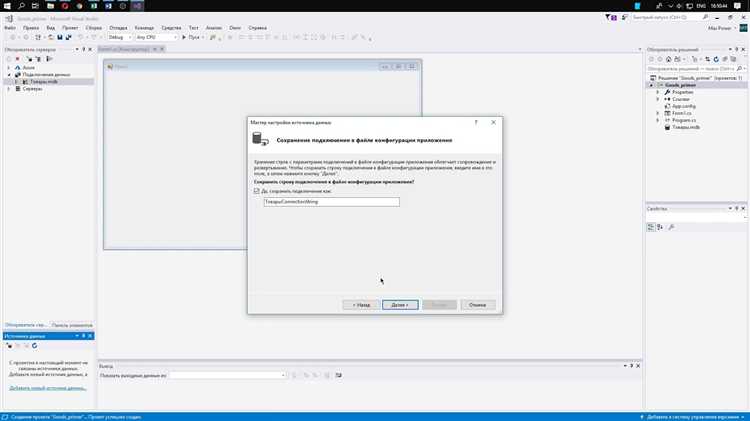
Для проверки подключения к базе данных в отладчике Visual Studio необходимо установить точку останова сразу после создания объекта подключения и вызова метода открытия соединения (например, SqlConnection.Open() или аналогичного для выбранного драйвера). В окне «Локальные» или «Автономные» можно проверить состояние объекта подключения, убедившись, что свойство State равно Open.
В случае ошибок подключитесь к базе через отдельный клиент, чтобы исключить проблемы на уровне базы данных. Используйте точные строки подключения, включая корректные параметры сервера, базы данных, учетных данных и протокола. Если подключение создаётся динамически, проверяйте промежуточные значения параметров перед вызовом Open().
Для отладки запросов через Visual Studio применяйте функцию «Прогулка по стеку вызовов» (Call Stack), чтобы отследить порядок вызовов, приводящих к попытке подключения. Это помогает выявить ошибки в логике формирования строки подключения и параметров.
- Подключение библиотеки для работы с базой (например,
sqlite3.hилиmysql.h). - Инициализация соединения с базой данных.
- Подготовка SQL-запроса вида
SELECT * FROM имя_таблицы;. - Выполнение запроса и получение результата.
- Закрытие соединения и освобождение ресурсов.
Пример для SQLite с использованием API C:
- Открыть базу через
sqlite3_open("имя_файла", &db). - Создать запрос:
SELECT id, name FROM users;. - Использовать
sqlite3_prepare_v2для подготовки запроса. - Циклом
sqlite3_stepполучать строки, пока возвращаетсяSQLITE_ROW. - Считать данные:
sqlite3_column_intиsqlite3_column_text. - Вывести в консоль с помощью
printf. - Освободить подготовленный запрос вызовом
sqlite3_finalize. - Закрыть базу вызовом
sqlite3_close.
Рекомендации по обработке данных:
- Проверять коды ошибок на каждом шаге.
- Использовать ограниченный набор колонок в SELECT для оптимизации.
Такой подход обеспечивает прямой и контролируемый доступ к данным, позволяя отлаживать запросы и видеть результат сразу в консоли без дополнительного интерфейса.
Вопрос-ответ:
Как подключить базу данных к проекту на Visual Studio с использованием языка C?
Для подключения базы данных к проекту на языке C в Visual Studio необходимо установить соответствующий драйвер или библиотеку, например, ODBC или SQLAPI++. Далее создаётся соединение с базой данных с помощью функций подключения, где указываются параметры сервера, имя базы данных, логин и пароль. После успешного соединения можно выполнять SQL-запросы и обрабатывать результаты. Важно подключить необходимые заголовочные файлы и правильно настроить свойства проекта.
Какие библиотеки подходят для работы с базами данных в Visual Studio C?
Среди популярных библиотек для работы с базами данных на C в Visual Studio можно выделить ODBC, SQLite, MySQL Connector/C и SQLAPI++. ODBC универсален и поддерживает разные типы баз данных. SQLite удобна для встроенных баз с минимальными требованиями. MySQL Connector/C предназначена для подключения к серверам MySQL. Выбор зависит от типа базы данных и задач проекта.
Как обработать ошибки подключения к базе данных в программе на C?
При работе с базой данных следует проверять результат каждой операции подключения и выполнения запросов. Обычно функции подключения возвращают код состояния или указатель. Если соединение не удалось, программа должна вывести сообщение с причиной ошибки и корректно завершить работу с ресурсами. Для более подробного анализа можно использовать функции, которые возвращают описание ошибки, и логировать их для дальнейшей диагностики.
Можно ли использовать Visual Studio для отладки SQL-запросов в проекте на C?
Visual Studio поддерживает отладку кода на C, но прямой встроенной поддержки отладки SQL-запросов в исходном коде нет. Для проверки запросов часто используют отдельные инструменты, например, консольные клиенты базы данных или специализированные программы. В проекте можно вывести текст запроса в консоль или файл и проверить его отдельно. Также можно использовать средства логирования и пошаговой отладки для анализа поведения программы при работе с базой.
Как правильно закрыть соединение с базой данных в программе на C?
После завершения работы с базой данных нужно освободить все ресурсы, связанные с соединением. Для этого вызывают функцию закрытия соединения, которая корректно завершает сеанс с сервером и освобождает память. Несоблюдение этого шага может привести к утечкам памяти или блокировкам в базе. Рекомендуется всегда включать вызов закрытия соединения в блок очистки ресурсов, чтобы гарантировать выполнение даже при ошибках.